„Huawei WS319“ maršrutizatorius - kaip jis yra patrauklus, kaip įdiegti ar refultati?

- 1351
- 398
- Charles Schamberger PhD
Kinijos prekės ženklas „Huawei“ išsiskiria savo kokybe ir patikimumu už mažą tinklo įrangos kainą. „WS319“ modelis yra dar vienas namų „Wi-Fi Roter“, kurį daugelis paslaugų teikėjų tikrai naudos kaip firminę įrangą. Sužinokime, kokios pagrindinės nurodyto maršrutizatoriaus funkcijos yra tai, kas yra patrauklu vartotojui ir kaip įdiegti ir reflašuoti darbui pasaulyje žiniatinklyje.

Šis modelis gali būti naudojamas norint sujungti internetą iš visų teikėjų
Maršrutizatoriaus funkcijų peržiūra
„Huawei WS319“, visų pirma, skiriasi maža kaina. Išoriškai maršrutizatorius atrodo gana standartinis, tačiau pirmame žvilgsnyje dvi išimamos antenos iškart patraukia jūsų dėmesį - labai sėkmingas kūrėjo sprendimas. Faktas yra tas.
Kaip ir daugelyje tinklo įrangos modelių, maršrutizatoriuje yra 5 jungtys, keturi iš jų turi LAN formatą, kad sujungtų kompiuterius į vieną vietinį tinklą, penktasis turi WAN formatą ir yra naudojamas tinklo kabelio prijungimui.
Kitos jungtys ar papildomi mygtukai išorinėje „WS319“ sąsajoje nėra pateikiami, o tai yra gana pateisinama, nes maršrutizatorius yra skirtas lengvai naudoti namą ar butą.
Patartina pažymėti, kad maksimalus maršrutizatoriaus greitis yra 100 Mbps, be įprastų funkcijų rinkinio, taip pat yra galimybė prijungti interaktyvią TELEVIZIJOS IPTV IPTV.
„Huawei WS319“ nustatymas
Kitas maršrutizatoriaus pranašumas yra patogi ir suprantama „Nustatymų“ sąsaja, kuri skiriasi nuo daugumos likusių kombinezonų prekės ženklų meniu. Norėdami pereiti į maršrutizatoriaus parametrų meniu, įveskite maršrutizatoriaus IP adreso naršyklės tikslinę eilutę - 192.168.3.1., Tada prisijungiate naudodami žodį administratorius prisijungimo ir slaptažodžio eilutėse.
Tada reikėtų atlikti šiuos veiksmus:
- Pirmame lange būsite pakviesti padaryti paprastą nustatymą, su kuriuo maršrutizatorius savarankiškai įdiegs ryšį. Bet jei norime išsiaiškinti parametrus ir išmokti juos pakeisti savarankiškai, turėtume pasirinkti rankinį nustatymą.
- Pradinis puslapis atrodo iš trijų langų, viršuje pamatysite pagrindinį, interneto ir namų tinklą - iš nurodyto sąrašo pasirinkite antrąją parinktį.
- Kairiajame meniu atidarykite interneto nustatymus.
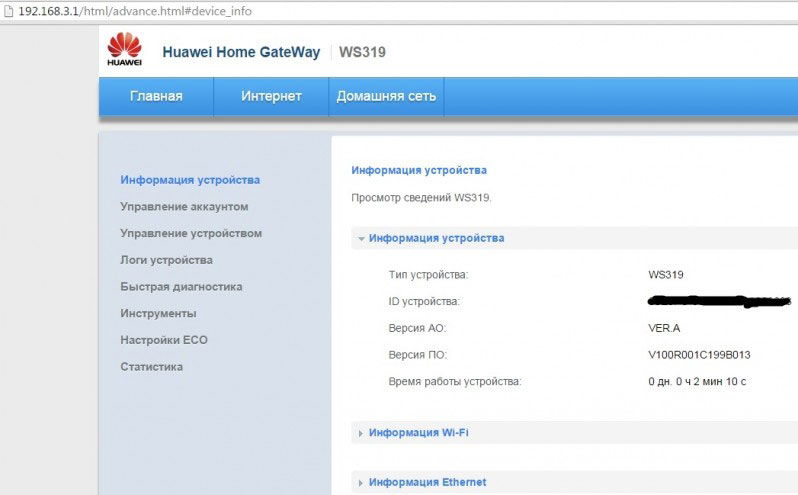
Dabar pasirinktame lange galite užmegzti ryšį, atsižvelgiant į ryšio protokolą, per kurį veikia jūsų teikėjas. Pažvelkime atidžiau, kaip kiekvieno iš jų sukuriamas ryšys WS319.
Prijungimo per PPPOE nustatymai
Šio tipo ryšį naudoja teikėjas „Rostelecom“, todėl jis yra gana paklausus ir yra įdiegtas tokiu būdu:
- Interneto nustatymų meniu pirmiausia pažymėkite eilutę „Įjunkite ryšį“.
- Eikite į Paslaugos tipo parametrą - įdėkite ženklą priešais internetą, pasirinkite žemiau pateiktą IP -Marching ryšio tipą.
- PPP informacijos puslapyje suaktyvinkite elementą „Visada internete“.
- Žemiau, įveskite teikėjo duomenis - prisijungimo ir slaptažodžio prisijungimą ir slaptažodį, tada įveskite internetą paslaugos pavadinime.
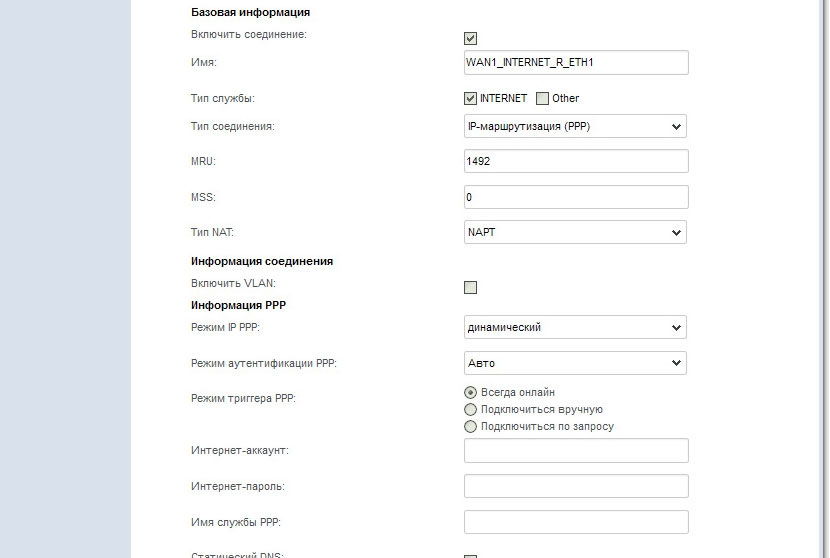
Ryšys per dinaminį IP
Norėdami įdiegti tokį ryšį „Huawei WS319“, „Prisijungti“ arba „Keys“, IP adresas 192 nereikia.168.3.1., Todėl jūs turite įvykdyti šiuos dalykus:
- Pažymėkite ryšio ir interneto įtraukimo liniją.
- Pasirinkite „Connection Ip Marchrutization“ (IP) tipą (IP).
- Žemiau esančioje NAT tipo eilutėje, būkite NAPT, pasirinkite parinktį DHCP meniu IPV adresų tipo
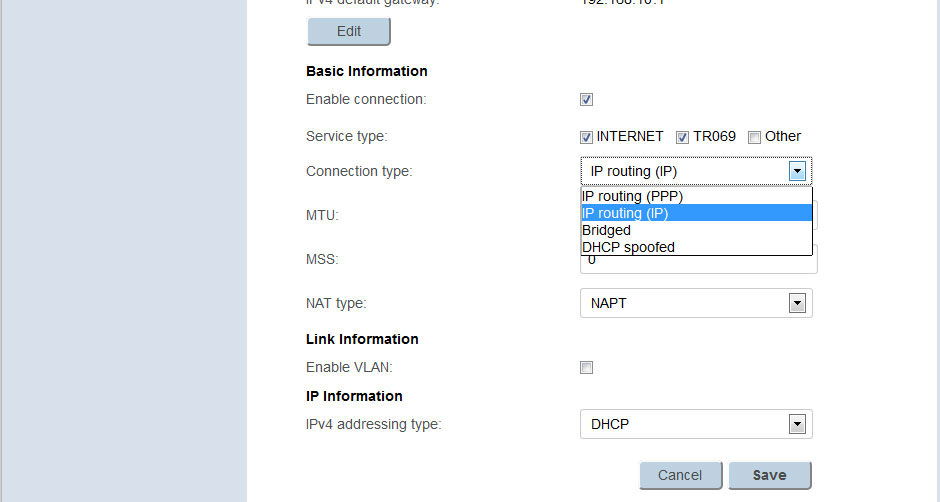
Jei jums reikia įdiegti L2TP ryšį, kurį dažnai naudoja „Beeline“ teikėjas, tada derinimas atliekamas dviem etapais:
- Visų pirma, nustatykite ryšį per dinaminį IP, kaip nurodyta aukščiau.
- Eikite iš meniu „Internet Settings“ į skirtuką VPN ir atlikite tokius pakeitimus:
- Suaktyvinkite L2TP LAC.
- Ryšyje pasirinkite anksčiau sukurtą IP ryšį.
- Apatiniuose laukuose būtina įvesti serverio, vartotojo ir slaptažodžio derinį, kurį išleido teikėjas.
- Įdiekite automatinį ryšį ir išsaugokite pakeitimus.
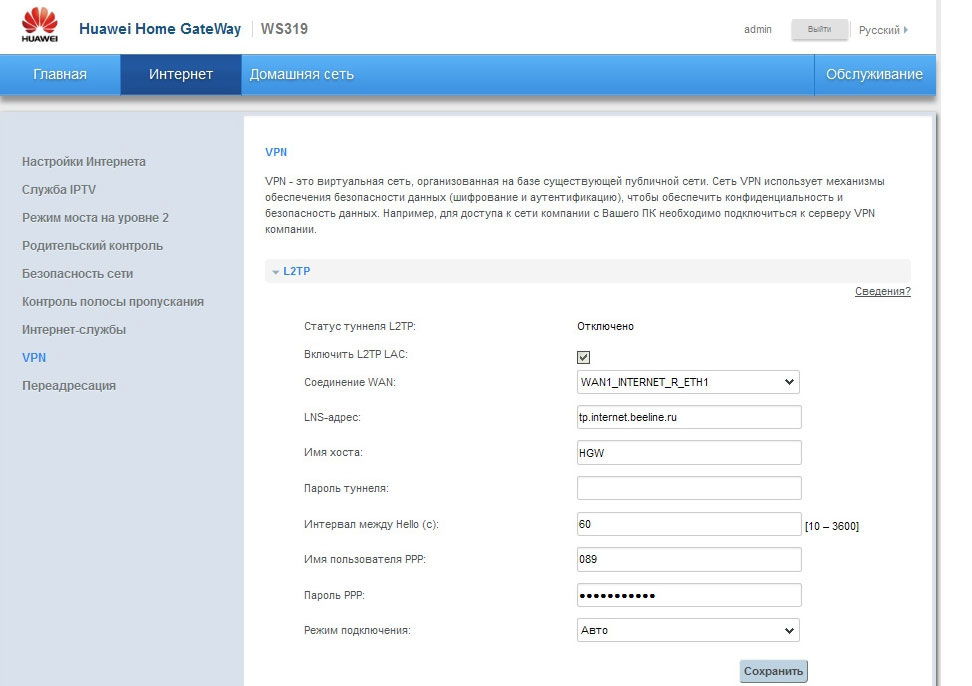
Kaip atnaujinti maršrutizatoriaus programinę -aparatinę įrangą?
Norėdami atlikti šią operaciją, turite atlikti šiuos dalykus:
- „Nustatymų sąsajoje“ dešiniajame kampe pasirinkite mygtuką „Service“.
- Pasirinkite meniu „Įrenginių valdymas“.
- Lango „Atnaujinti PO“ dalyje galite nurodyti kelią į naujos programinės aparatinės įrangos failą - galite lengvai rasti ir įkelti jį per pasaulinį tinklą, išsaugodami jį savo kompiuteryje.
- Pasirinkę programinės aparatinės įrangos failą, spustelėkite „Atnaujinti“, palaukite proceso pabaigos.
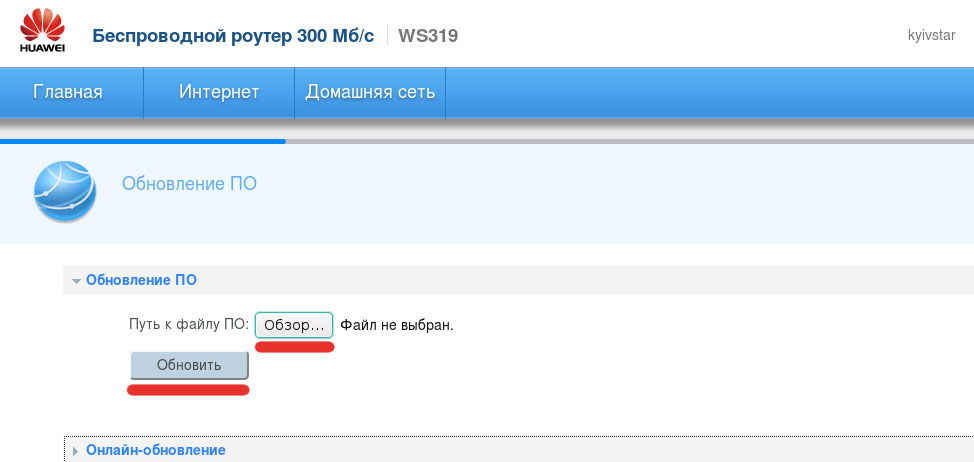
Skyrius „Namų tinklas“
Šioje parametrų meniu dalyje galite sukonfigūruoti ryšį vietiniame tinkle kaip:
- Pasirinkite skirtuką LAN sąsaja.
- Pakeiskite IP adresą 192.168.3.1. Kitai įrangai, sujungtai su maršrutizatoriumi, kad ji nesutamintų su šio kompiuterio adresu - galite atimti arba pridėti įrenginį, deuce iš trečiosios derinio vertės arba pasirinkti kitą numerį savo nuožiūra.
- Įjunkite DHCP serverio funkciją, išsaugokite pakeitimus.
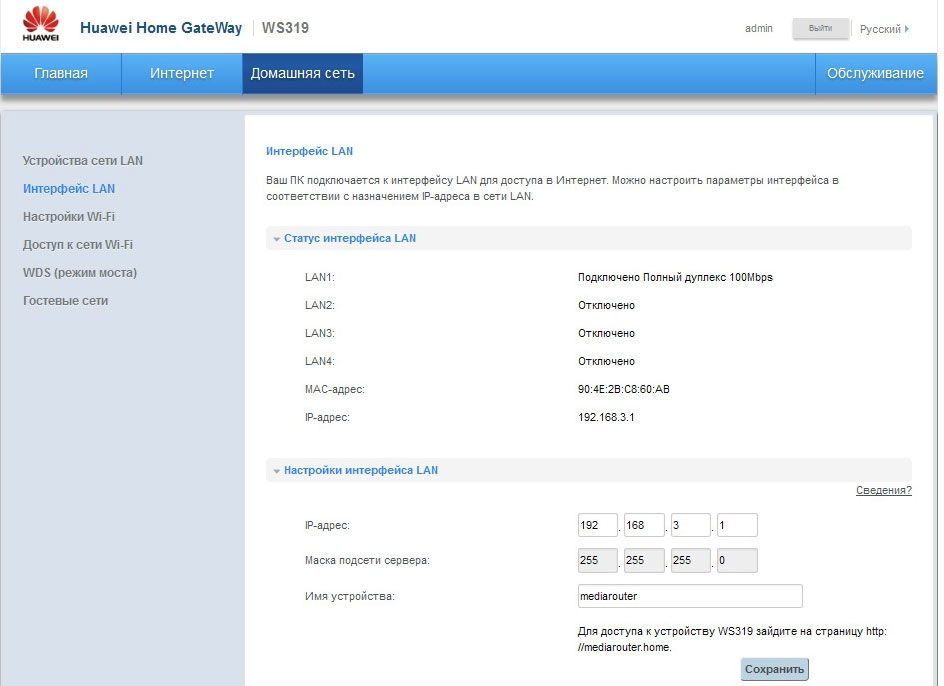
Net šiame skyriuje „Huawei WS319“ yra įdiegti belaidžio ryšio parametrai. Jei norite suaktyvinti „Wi-Fi“ režimą, vykdykite šias instrukcijas:
- Pasirinkite skirtuką „Wi-Fi“ nustatymai.
- Atidarytame lange galite įjungti belaidžio signalo paskirstymo darbą, įvesti tinklo pavadinimą (SSID) - jis bus matomas ieškant prieigos taško kituose įrenginiuose.
- Žemiau puslapio yra slaptažodžio diegimo parametrai - rekomenduojama pasirinkti WPA2 -PSK šifravimo tipą, kad būtų didesnis patikimumas, tada sukurkite sudėtingą derinį, kad pašaliniai asmenys nenaudotų ryšio.
- Kanalo pasirinkimo linija bus naudinga, jei pamatysite ryšio greičio problemas - kai „Wi -Fi“ blogai paskirsto signalą, ir jūs žinote, kad maršrutizatoriai yra įdiegti kaimyniniuose apartamentuose, kartais patartina pakeisti kanalą. Jei keli įrenginiai duomenims perduoti naudoja vieną kanalą, jis tampa perkrautas, o signalas blogėja, todėl kartais verta bandyti pakeisti savo įrangos vertę.
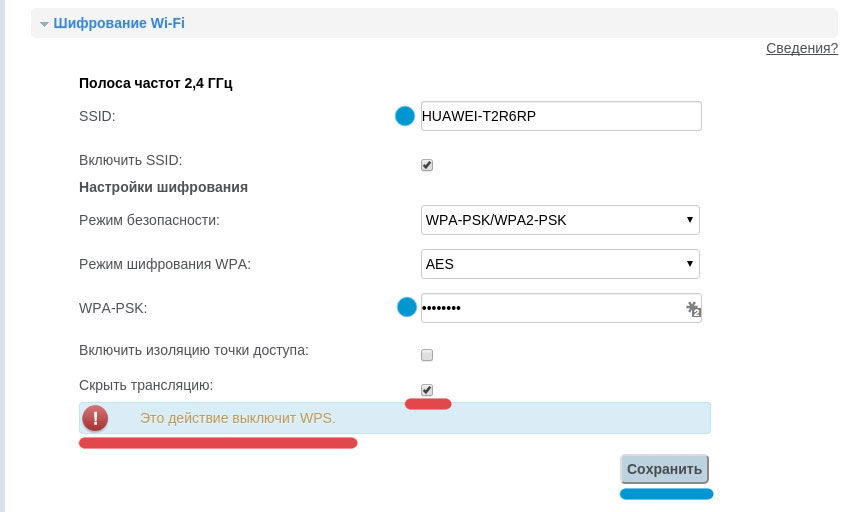
Kaip matote, „Huawei WS319“ yra patrauklus ne tik funkcionalumui ir prieinamam kainai - tai joje visiškai apgalvota, viskas yra logiška ir nuosekli. To dėka kiekvienas vartotojas gali lengvai įdiegti internetą, atnaujinti programinę -aparatinę įrangą, pakeisti ryšio parametrus.
- « „TP-Link TD-W8151N“ maršrutizatorius, nustatantis darbą su „Rostelecom“
- Viskas apie programą mano viešos „Wi-Fi“ klaidos, galimybės ir problemos »

